4 Cara Mengembalikan Foto yang Terhapus Permanen di Hp Tanpa Aplikasi Tambahan
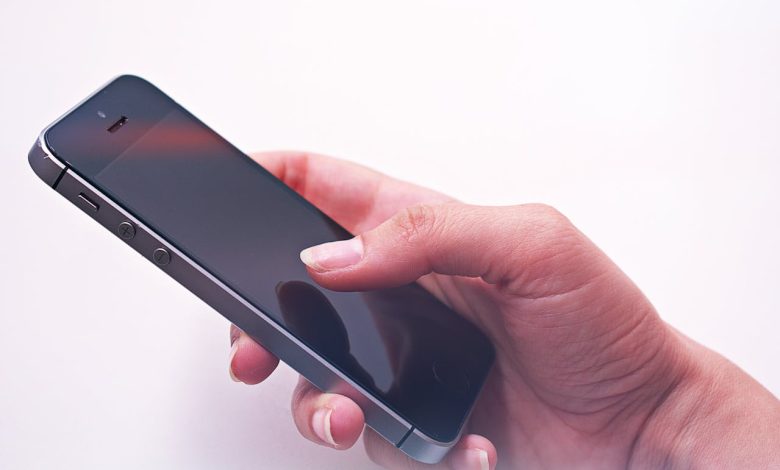
Foto yang diambil menggunakan ponsel biasanya disimpan di memori internal atau eksternal. Kita juga bisa menghapus foto tersebut menggunakan fitur bawaan. Namun, ada kalanya pengguna secara tidak sengaja menghapus foto bahkan secara permanen. Sebenarnya cara mengembalikan foto yang terhapus permanen di Hp ini bisa dilakukan dengan mudah.
Hal ini sering kali terjadi karena kesalahan dalam memilih berkas atau mengaktifkan fitur format. Fitur format berfungsi untuk menghapus semua berkas di perangkat. Ketika foto terhapus, berkas tersebut akan hilang dari perangkat.
Pada kebanyakan ponsel pintar saat ini, tersedia fitur penghapusan sementara, di mana berkas yang dihapus akan masuk ke folder Hapus atau Delete dan disimpan hingga 30 hari sebelum benar-benar hilang. Meskipun ada kesempatan untuk memulihkan berkas tersebut, terkadang foto bisa hilang secara permanen akibat lupa atau tidak sengaja menghapusnya.
Untuk itu, dalam uraian kali ini akan diberikan sebuah cara yang bisa dilakukan utnuk dapat mengembalikan foto yang sebelumnya telah terhapus secara permanen di Hp. Simak uraian berikut:
1. Melalui Komputer
Cara pertama untuk mengembalikan foto yang telah terhapus secara permanen di HP menggunakan komputer atau laptop. Sebenarnya langkah yang harus dilakukan ini cukuplah mudah. Pengguna hanya perlu melakukan beberapa tahapan berikut ini:
- Langkah pertama, siapkan USB atau kabel untuk menghubungkan ponsel dengan komputer.
- Pastikan fitur USB debugging di ponsel sudah aktif, yang dapat diaktifkan melalui pengaturan di bagian Developer options-USB debugging.
- Setelah itu, instal aplikasi pemulihan file di komputer.
- Jalankan aplikasi tersebut dan pilih opsi perangkat ponsel.
- Proses pemindaian foto akan berlangsung selama beberapa saat, dan foto yang ditemukan akan ditampilkan untuk disimpan kembali di komputer.
2. Melalui Google Photo
Salah satu cara mengembalikan foto yang telah terhapus permanen di HP bisa dilakukan dengan memanfaatkan aplikasi Google Photos. Aplikasi bawaan Google ini sangat efektif untuk mencadangkan berbagai file media.
Selain lebih aman, Google Photos juga membantu menghemat ruang penyimpanan. Aplikasi ini tidak hanya menyimpan foto, tetapi juga video lengkap dengan audio. Adapun langkah yang harus dilakukan diantaranya:
- Pastikan Pengguna sudah mengunduh Google Photos melalui Google Play atau App Store.
- Setelah itu, masuk ke akun Google Pengguna, buka aplikasi Google Photos, dan pilih menu Perpustakaan (Library) di bagian bawah.
- Kemudian, pilih folder Sampah (Trash), tentukan foto atau video yang ingin dipulihkan, lalu klik opsi Pulihkan atau Restore.
3. Melalui Menu File
Mengembalikan foto yang terhapus permanen bisa juga dilakukan langsung melalui ponsel. Untuk metode ini, kita akan memerlukan menu file dalam mengembalikan foto yang telah terhapus secara permanen tersebut. Berikut langkahnya:
- Langkah-langkahnya yaitu dengan membuka menu File atau Berkas.
- Di bagian bawah layar, cari fitur Clear.
- Setelah itu, akan terlihat sisa ruang pada memori.
- Di sampingnya, terdapat ikon panah ke kanan yang perlu diklik.
- Selanjutnya, pilih opsi Trash. Setelah itu, akan muncul file-file yang sudah dihapus.
- Pilih foto yang ingin dipulihkan, dan foto tersebut akan otomatis kembali ke folder asalnya.
4. Melalui Menu iCloud
iCloud adalah aplikasi penyimpanan yang dirancang khusus untuk perangkat yang menjalankan sistem operasi iOS. Selain menyediakan ruang penyimpanan yang sudah diatur di ponsel, Apple juga menawarkan opsi langganan iCloud dengan kapasitas tertentu.
Ini sangat cocok bagi Pengguna yang memiliki banyak file, karena berlangganan iCloud dapat meningkatkan keamanan data Pengguna. Misalnya, jika Pengguna memerlukan dokumen di kemudian hari, iCloud memberikan solusi.
Selain itu, iCloud memungkinkan pengguna untuk memulihkan foto yang telah terhapus secara permanen. Untuk melakukannya, pastikan Pengguna sudah masuk ke akun iCloud di perangkat Pengguna. Kemudian, buka menu File di ponsel, pilih opsi Recently Deleted, cari foto yang ingin dipulihkan, dan klik Recover untuk mengembalikannya ke lokasi semula.
Itulah uraian terkait dengan beberapa cara mengembalikan foto yang terhapus permanen di hp. Tentunya dengan melakukan beberapa metode tersebut, foto dapat kembali seperti sedia kala.



